Ta dokumentacja opisuje jak zainstalować PHP 7.3 i ScriptCase ręcznie na macOS. Wykonując tego typu instalację jesteś odpowiedzialny za konfigurację całego środowiska jak również za rozszerzenia baz danych..
Poniżej wymienione są wersje macOS zatwierdzone do użycia przez Scriptcase.
Nasze wspierane wersje:
- macOS v10.13 „High Sierra”
- macOS v10.14 „Mojave”
- macOS 10.15 „Catalina”
UWAGA: Jeśli chcesz uzyskać dostęp do naszej dokumentacji na temat ręcznej instalacji ScriptCase PHP 7.0 w systemie Linux, zobacz naszą bazę wiedzy.
Wymagania
UWAGA: Jeżeli masz już skonfigurowany serwer WWW z Apache i PHP 7.3, po prostu przejdź do konfiguracji IonCube i przejdź do ręcznej instalacji.
Aby kontynuować instalację, musisz pobrać kilka plików.
Wymagane pliki:
- IonCube Loader dla OS X (x86 ou x64): Kliknij tutaj
- Scriptcase (.zip): Click here
UWAGA: Przed przystąpieniem do instalacji zaleca się, aby nie mieć zainstalowanych żadnych innych środowisk internetowych (takich jak XAMP, Zend Server, itp.) w systemie operacyjnym. Znajomość środowiska Unix jest zalecana do korzystania z terminala.
Konfiguracja PHP
Poniżej wymienione są polecenia wymagane do ręcznej instalacji PHP 7.3 na macOS. Sprawdź poprawność nazewnictwa pakietów w terminalu macOS.
1 – Musisz zainstalować Homebrew, aby mieć dostęp do PHP 7.3 i innych pakietów. Zainstaluj Brew za pomocą następujących poleceń w terminalu macOS:
/usr/bin/ruby -e "$(curl -fsSL https://raw.githubusercontent.com/Homebrew/install/master/install)"
2 – W terminalu macOS wykonaj polecenie brew update, aby zaktualizować Brew.
3 – Użyj polecenia brew install [email protected] do zainstalowania PHP 7.3.
4 – Po zakończeniu procesu instalacji wykonaj polecenie brew info [email protected], aby uzyskać informacje, których potrzebujemy, aby kontynuować konfigurację środowiska.
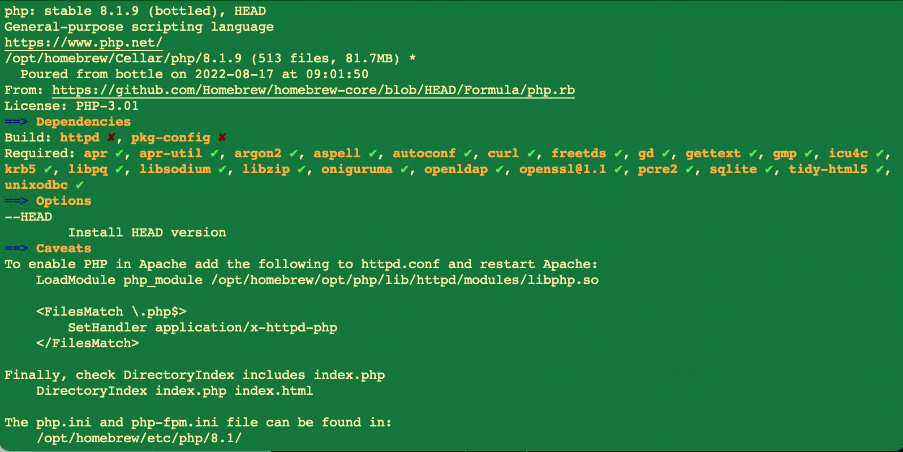
5 – Musisz skonfigurować Apache tak, aby PHP 7.3, który został zainstalowany w poprzednich krokach, był używany jako domyślny w twoim systemie.
- Edytuj plik Apache
httpd.confi wykomentuj ścieżkę do starego modułu PHP 7.3, jeśli jest obecna w pliku. Aby zakomentować, musisz dodać#na początku linii.
Przykład:
sudo nano /etc/apache2/httpd.conf
6 – Dodaj ścieżkę do modułu PHP 7.3 zainstalowanego po ostatniej linii LoadModule w httpd.conf.
Przykład:
LoadModule php7_module /usr/local/opt/[email protected]/lib/httpd/modules/libphp7.so
 `
`
Po wykonaniu tych czynności należy zapisać plik i ponownie uruchomić usługę apache..
sudo apachectl restart
7 – Dodaj ścieżkę do instalacji PHP 7.3 w pliku ~ / .zshrc za pomocą następujących komend::
echo 'export PATH="/usr/local/opt/[email protected]/bin:$PATH"' >> ~/.zshrcecho 'export PATH="/usr/local/opt/[email protected]/sbin:$PATH"' >> ~/.zshrc
8 – Edytuj plik ~/.bash_profilei dodaj ścieżkę PHP 7.3 za pomocą następujących komend:
echo 'export PATH="/usr/local/opt/[email protected]/bin:$PATH"'
9 – Zweryfikuj wersję PHP, uruchamiając komendę: php -v
Exemple:

10 – Uzyskać dostęp do pliku php.ini w katalogu. /usr/local/etc/php/7.3/ i ustaw poprawnie zalecaną minimalną wartość tych dyrektyw PHP wymienionych poniżej, aby Scriptcase działał poprawnie.
Wyszukaj te dyrektywy i przypisz wartość zgodnie z tym przykładem:
max_execution_time = 3600max_input_time = 3600max_input_vars = 10000memory_limit = 1024Mpost_max_size = 1024Mupload_max_filesize = 1024Mmax_file_uploads = 200short_open_tag = On
11 – Domyślnie PHP wyłącza niektóre funkcje, które są ważne dla Scriptcase. Kliknij tutaj aby uzyskać dostęp do listy niezbędnych funkcji dla ScriptCase
- Zmień linię disable_functions jak w przykładzie poniżej:
disable_functions =
Przykład:

12 – Ustaw strefę czasową PHP zgodnie z twoim regionem. Użyj wartości dostępnej w dokumentacji PHP. Poszukaj date.timezone w swoim pliku php.ini, odkomentuj go i edytuj zgodnie z wybraną strefą czasową.
Przykład:
date.timezone = America/Recife
13 – Ustaw folder, w którym będą przechowywane pliki tymczasowe. Poszukaj ;session.save_path, odkomentuj go i podaj ścieżkę do folderu tymczasowego.
Przykład:
session.save_path = "/tmp"
14 – Zapisz wszystkie wprowadzone modyfikacje i uruchom ponownie usługę Apache za pomocą następującego polecenia w terminalu:
sudo apachectl restart
15 – Zweryfikuj wprowadzone zmiany w pliku info.php. Należy utworzyć ten plik i umieścić go w katalogu. /Library/WebServer/Documents/o następującej treści:
<?php
phpinfo();
?>
Potem sprawdź w przeglądarce stronę wygenerowaną po wejściu na adres URL 127.0.0.1/info.php.
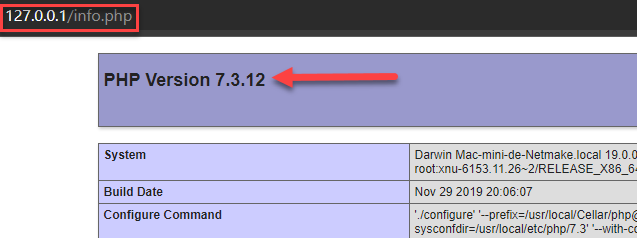
UWAGA: Aby uzyskać więcej informacji na temat funkcji phpinfo(), sprawdź naszą dokumentację PHP.
Włącz IonCube Loader
Przed rozpoczęciem instalacji Scriptcase, musisz włączyć loader odpowiedzialny za szyfrowanie Scriptcase w PHP. Wykonaj poniższe kroki, aby wykonać tę czynność pomyślnie.
1 – Przejdź do folderu Downloads i rozpakuj pobrany plik dla IonCube Loader na początku tej dokumentacji.
Przykład:
cd /Users/usuario/Downloads
sudo chmod 777 ioncube_loaders_dar_x86-64.zip && unzip ioncube_loaders_dar_x86-64.zip
cd ioncube
2 – Skopiuj plik ioncube_loader_dar_7.3.so i wklej go do katalogu PHP extension_dir. Dla tego przykładu użyjemy /usr/local/lib/php/pecl/20180731.
Przykład:
sudo cp ioncube_loader_dar_7.3.so /usr/local/lib/php/pecl/20180731
3 – Edytuj plik php.ini i pod ostatnią linią wpisać ścieżkę do rozszerzenia w parametrze zend_extension:
Exemple:
sudo nano /usr/local/etc/php/7.3/php.ini
zend_extension = "/usr/local/lib/php/pecl/20180731/ioncube_loader_dar_7.3.so"
4 – Zrestartować usługę Apache następującą komendą terminalową:
sudo apachectl restart
Ręczna instalacja ScriptCase
Poniżej wymienione są kroki potrzebne do wykonania ręcznej instalacji Scriptcase. Aby wykonać te kroki musisz mieć skonfigurowany serwer WWW na swoim komputerze.
1 – Pobierz Scriptcase (.zip) bezpośrednio z naszej strony internetowej.
2 – Rozpakuj plik .zip i zmień nazwę rozpakowanego folderu na scriptcase.
3 – Przenieś scriptcase do głównego katalogu twojego serwera. W zależności od systemu operacyjnego i instalacji ścieżka może być inna niż w przykładzie. Jednak domyślnie ścieżki są następujące:
| Windows | Serwer |
|---|---|
C:\Apache24\htdocs\ |
Apache |
C:\inetpub\wwwroot\ |
IIS |
| Linux | Serwer |
|---|---|
/var/www/html/ |
Linux Lokalny |
/home/$(whoami)/public_html/ |
Linux Serwer |
| macOS | Serwer |
|---|---|
/Library/WebServer/Documents |
Apache |
4 -. Uzyskać dostęp do Scriptcase za pomocą przeglądarki internetowej:
127.0.0.1/scriptcase
- Domyślnie wybranym językiem jest język angielski.
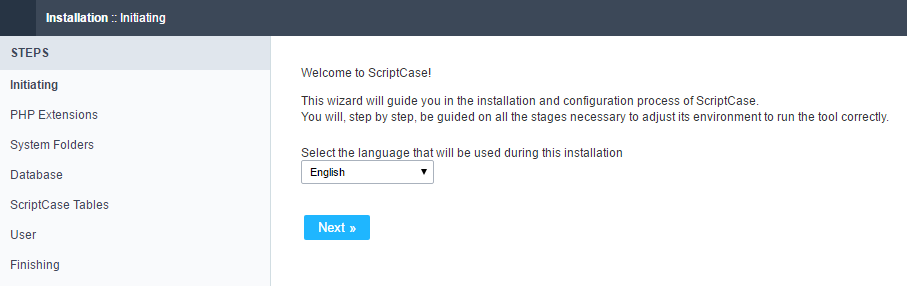
5 – Sprawdzić rozszerzenia wymagane do działania Scriptcase oraz włączone moduły połączeń z bazą danych.
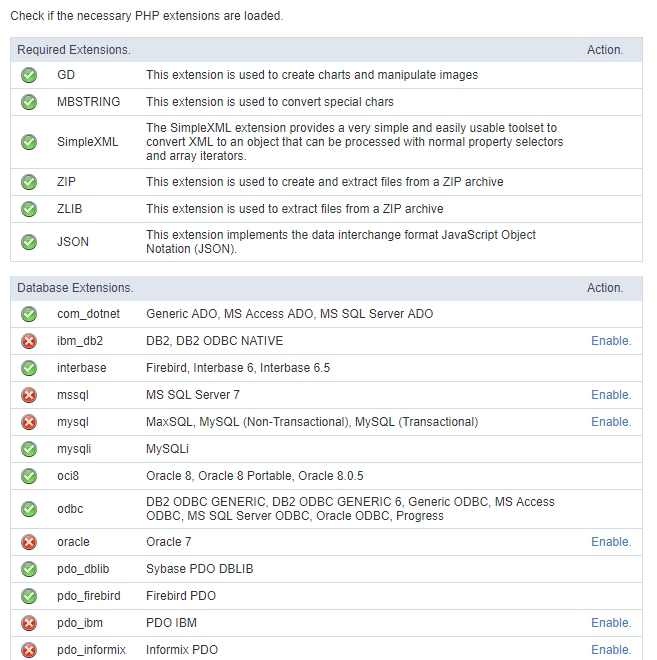
Instalacja nietypowa
Sprawdź poniższe kroki, aby zakończyć ręczną instalację Scriptcase w typowy sposób.
UWAGA: Wybierając tę instalację, Scriptcase domyślnie ustawi Twoje środowisko. Definiowanie bazy danych instalacji oraz użytkownika logowania w Scriptcase.
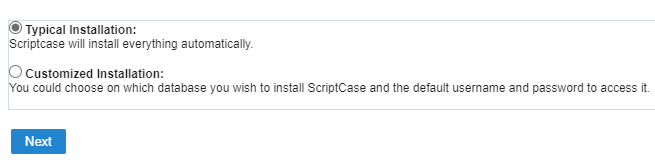
Po kliknięciu przycisku kontynuuj, nastąpi przekierowanie na stronę logowania do Scriptcase.

Użytkownik
W tym polu należy poinformować użytkownika, który ma się zalogować do Scriptcase. Domyślnie użytkownikiem jest admin.
Hasło
W tym polu należy podać hasło do logowania do programu Scriptcase. Domyślnie hasło to admin.
Keep me connected
Opcja ta utrzymuje zalogowanego użytkownika do momentu wylogowania się przez interfejs Scriptcase.
Forgot your password?
Klikając tę opcję, możliwe jest odzyskanie hasła poinformowanego użytkownika. Wiadomość e-mail zostanie wysłana do danego użytkownika, aby mógł on uzyskać dostęp do kroków odzyskiwania.
Ważne: Możesz wykonać odzyskiwanie hasła tylko wtedy, gdy masz skonfigurowane informacje SMTP. Aby uzyskać dostęp do naszej dokumentacji pokazującej, jak przeprowadzić tę konfigurację, kliknij tutaj.
Instalacja niestandardowa
Sprawdź poniższe kroki, aby zakończyć ręczną instalację Scriptcase w sposób niestandardowy.
UWAGA: Wybierając tę instalację, będziesz odpowiedzialny za skonfigurowanie swojego środowiska. Definiowanie bazy danych instalacji i użytkownika logowania dla Scriptcase.
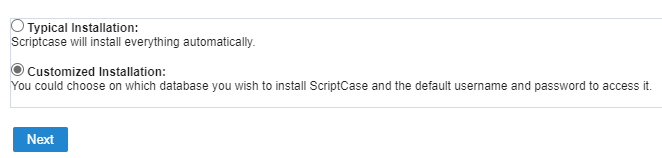
1- Sprawdzić, czy katalogi wymagane przez Scriptcase mają prawidłowe uprawnienia. Jeżeli jakikolwiek katalog na liście nie posiada aktywnej ikony sprawdzania ![]() , należy poprawić uprawnienia dla tego katalogu.
, należy poprawić uprawnienia dla tego katalogu.
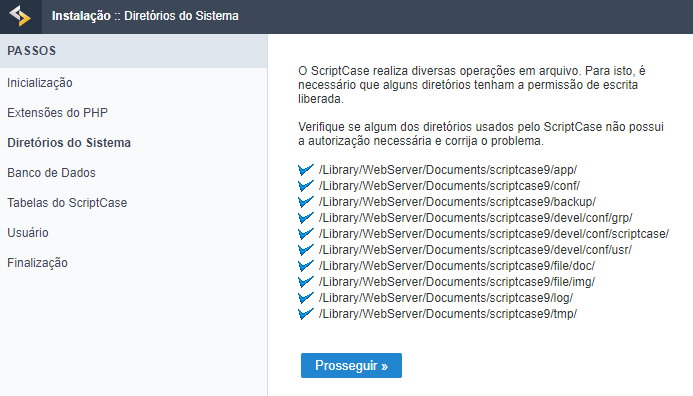
Clique em prosseguir para avançar no processo de instalação.
2- Wybierz bazę danych, w której zostanie zainstalowana baza danych Scriptcase. Domyślnie Scriptcase zaleca instalację z bazą danych SQLite.
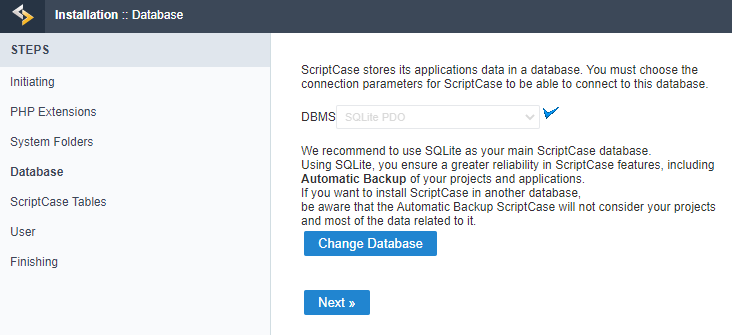
- Można zmienić domyślną bazę danych klikając przycisk Zmień bazę danych. Po kliknięciu tej opcji należy ustawić następujące opcje:
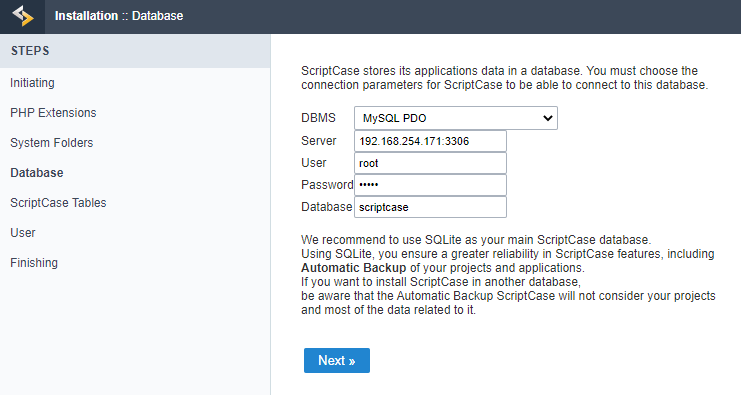
DBMS
W tej opcji należy wybrać Sterownik, aby połączyć się z bazą danych.
Serwer
W tej opcji należy poinformować serwer, aby połączyć się z żądaną bazą danych.
Użytkownik
Należy poinformować użytkownika, który ma dostęp do bazy danych, na której ma być zainstalowany program Scriptcase.
Hasło
Musisz wprowadzić hasło uwierzytelniające odpowiadające wprowadzonemu użytkownikowi.
Baza danych
Musisz wprowadzić nazwę bazy danych, na której zostanie zainstalowany program Scriptcase.
Przykład:
scriptcase
Wykonaj polecenie, aby przejść do procesu instalacji.
3 – Sprawdzić, czy tworzenie tabel w bazie danych Scriptcase zakończyło się sukcesem. As tabelas serão marcadas com o ícone de sucesso ![]() na lateral.
na lateral.
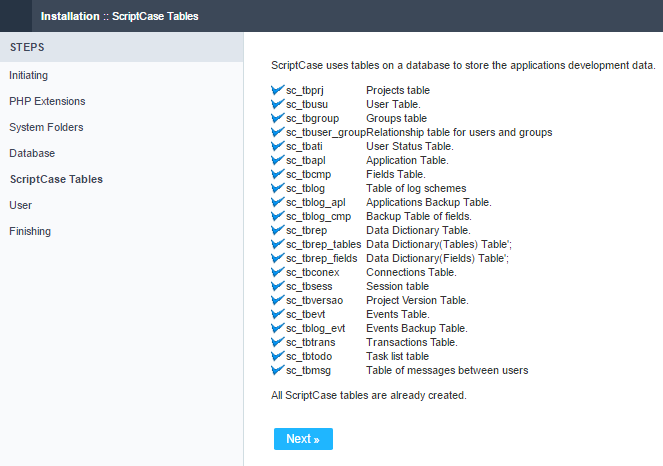
Click proceed to proceed with the installation process.
_4 -__ Ustaw domyślnego użytkownika, który będzie miał dostęp do Scriptcase.
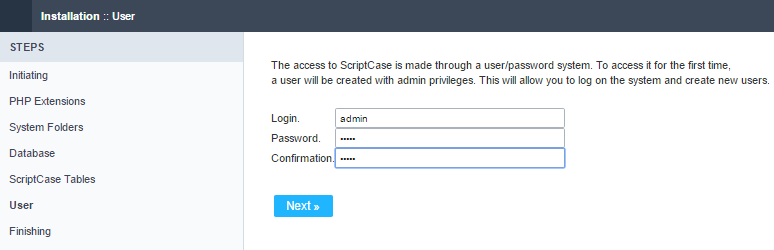
Login
W tej opcji należy wprowadzić domyślny Login użytkownika Scriptcase.
Hasło
W tej opcji należy wprowadzić hasło, które będzie odpowiadało poinformowanemu użytkownikowi.
Potwierdzenie
Musisz powtórzyć wcześniej wprowadzone hasło w celu pomyślnego utworzenia użytkownika.
Kliknij Kontynuuj, aby przejść do procesu instalacji.
5 – Zakończ niestandardową instalację Scriptcase na swoim serwerze internetowym.
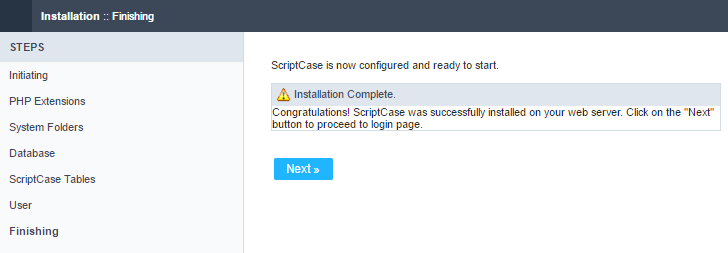
Po kliknięciu kontynuuj, zostaniesz przekierowany na stronę logowania do Scriptcase.

Użytkownik
W tym polu należy poinformować użytkownika, który ma się zalogować do Scriptcase. Domyślnie użytkownikiem jest admin.
Hasło
W tym polu należy podać hasło do logowania do programu Scriptcase. Domyślnie hasło to admin.
Keep me connected
Opcja ta utrzymuje zalogowanego użytkownika do momentu wylogowania się przez interfejs Scriptcase.
Forgot your password?
Klikając tę opcję, możliwe jest odzyskanie hasła poinformowanego użytkownika. Wiadomość e-mail zostanie wysłana do danego użytkownika, aby mógł on uzyskać dostęp do kroków odzyskiwania.
Ważne: Możesz wykonać odzyskiwanie hasła tylko wtedy, gdy masz skonfigurowane informacje SMTP. Aby uzyskać dostęp do naszej dokumentacji pokazującej jak wykonać tą konfigurację kliknij tutaj.
Potrzebujesz zarejestrować swoją licencję ScriptCase? VMożesz uzyskać dostęp do naszej bazy wiedzy aby zrozumieć wszystkie kroki rejestracji licencji Scriptcase.
.
